(點選上方公眾號,可快速關註)
來源:袁鳴凱 ,
blog.csdn.net/lifetragedy/article/details/7877053
一、IBMWebsphere與IBMHttpServer
IBM WebSphere非常強大,幾乎可以和任何主流Web伺服器整合。其原理和Weblogic與Apache以及tomcat與Apache的整合原理一致,也是以plug-in(外掛)的方式來做應用的。
不過我們今天要介紹的是IBM自帶的HttpServer,又稱IHS。
IHS其實就是一個Apache,IBM拿了Apache過來進行了改造,使得它可以和它的WAS系列產品緊密結合併且可以透過WAS的Admin Console對它進行視覺化管理。
在今後的教程中我們會涉及到IBM WebSphere的叢集及WebSphere Application Server Network Deployment也是使用這個IHS來做各個不同叢集節點間的HTTP請求派發的。
二、基本概念
IBM 的HttpServer其實就是一個Apache,除了外掛生成這一塊不需要像Weblogic或Tomcat那樣需要去它們的官網下載相關的.so檔案,其它設定都和Apache無疑,因此大家可以參考我的教程的“第一天之Apache整合Tomcat”與“第三天之apache效能調優”中的內容去調優和配置這個Apache。
IBM的HttpServer與WAS作整合時,只要你裝了IBMHttpServer那麼它的plug-in是可以透過WAS的Admin Console動態Generate出來的。我們下麵就來介紹這兩者是如何整合的。
三、安裝IBM HttpServer
我們這邊用的是IBM HttpServer,它在官網上下載後的檔案名為” C87PNML.zip”,我們把它解壓到一個指定目錄中去。

找到launchpad.exe檔案,執行它。
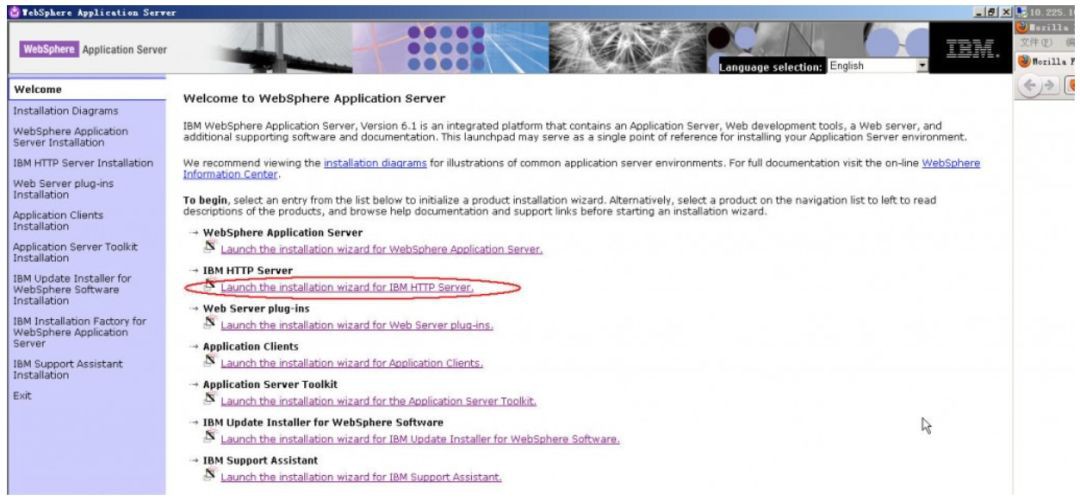
選擇”Launch the installationwizard for IBM HTTP Server”項。

[下一步]
指定相關的安裝目錄。

[下一步]
可以使用預設的埠,保持這個設定不動直接下一步

[下一步]
你可以把它作為windows的“服務項”,也可以不作為winodws的“服務項”,這個安裝和apache是一樣的。

[下一步]
我們這邊的使用者名稱和密碼保持和我們的WAS的控制檯一致即:
使用者名稱 admin
密 碼 password_1

[下一步]

[下一步]->[下一步]後開始安裝

安裝完後點選[完成]按鈕
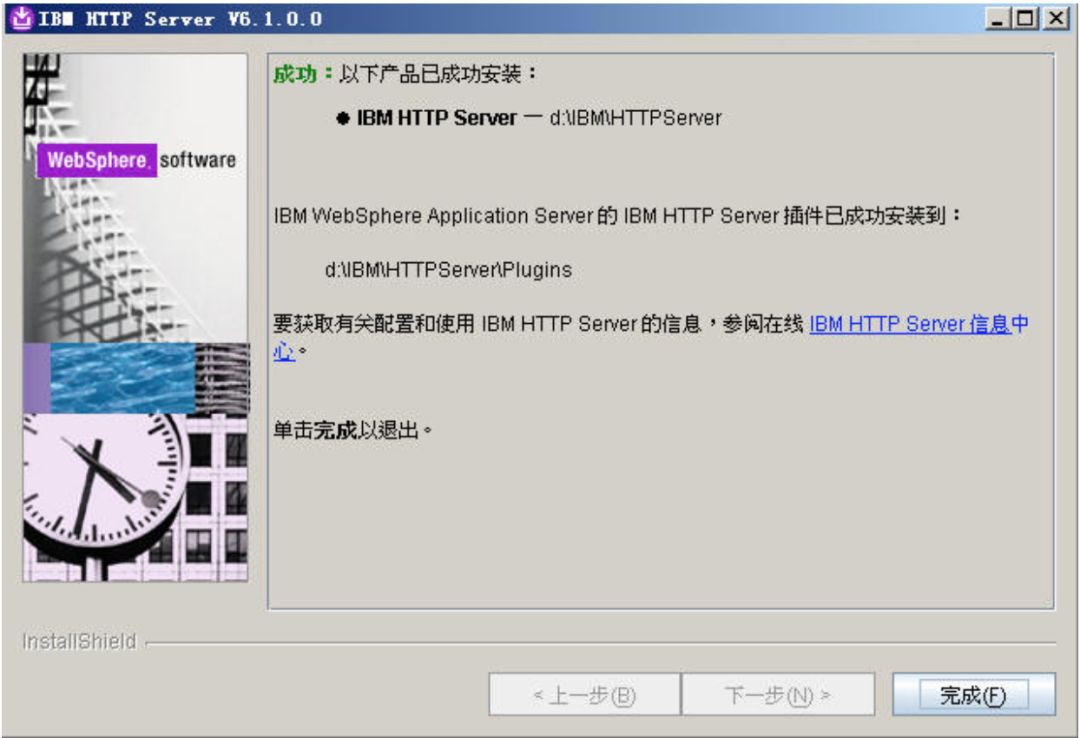
這是IBM HTTPServer安裝完後在系統中生成的相關的選單項,我們可以直接點這個Start Http Server。

執行後在IE中輸入http://localhost或者是http://主機名 ,看到以下網頁即代表我們的HTTPServer安裝成功了。
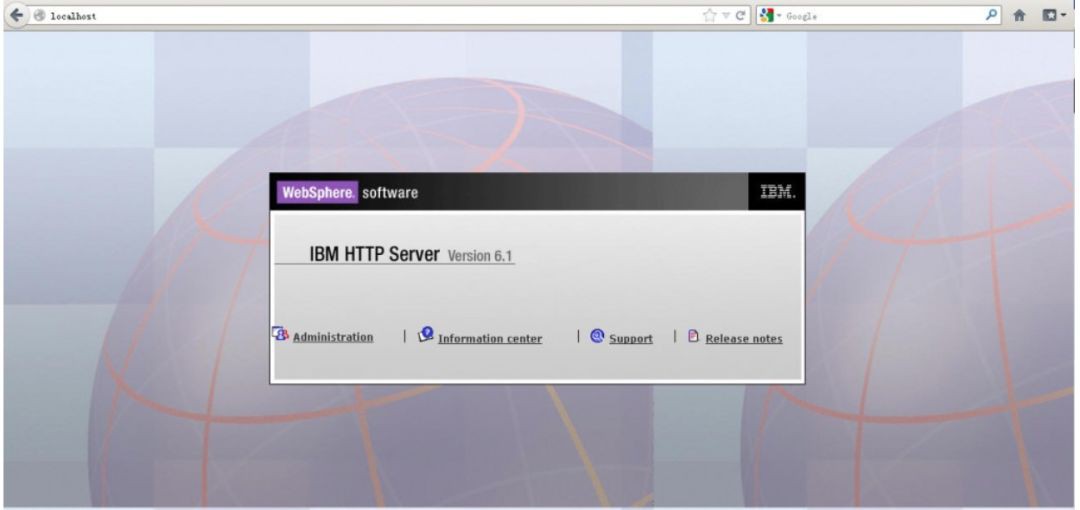
四、使用WAS控制檯自動生成與IHS整合時的plugins
我們先把我們的WAS啟動起來。
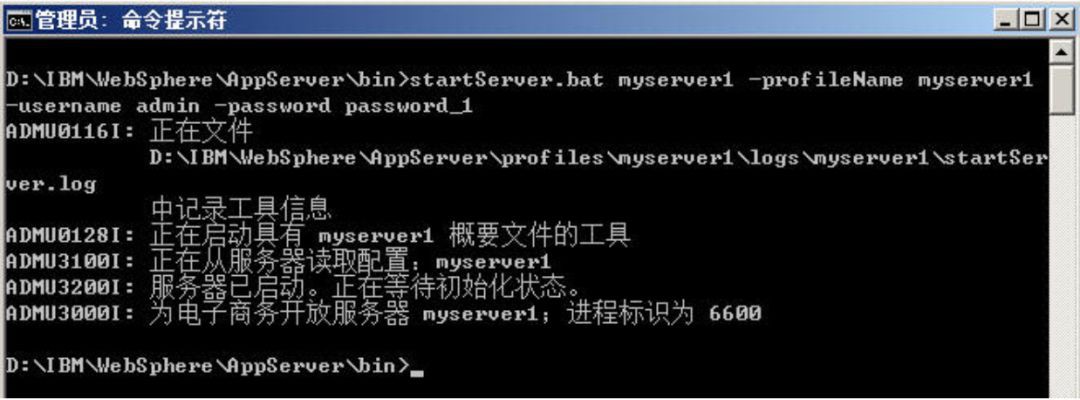
透過http://localhost:9060/ibm/console登入WAS的adminconsole,點左邊的伺服器->伺服器型別->Web伺服器。

我們點選這個[新建]按鈕,這個新建按鈕將生成我們的plugins以及相關的整合配置檔案。
在下麵這個介面處填寫我們的web server的配置名與主機名,並且選擇我們的“外掛型別”,因為我們用的是IHS+WAS,因此我們使用型別:IBM HTTP Server。
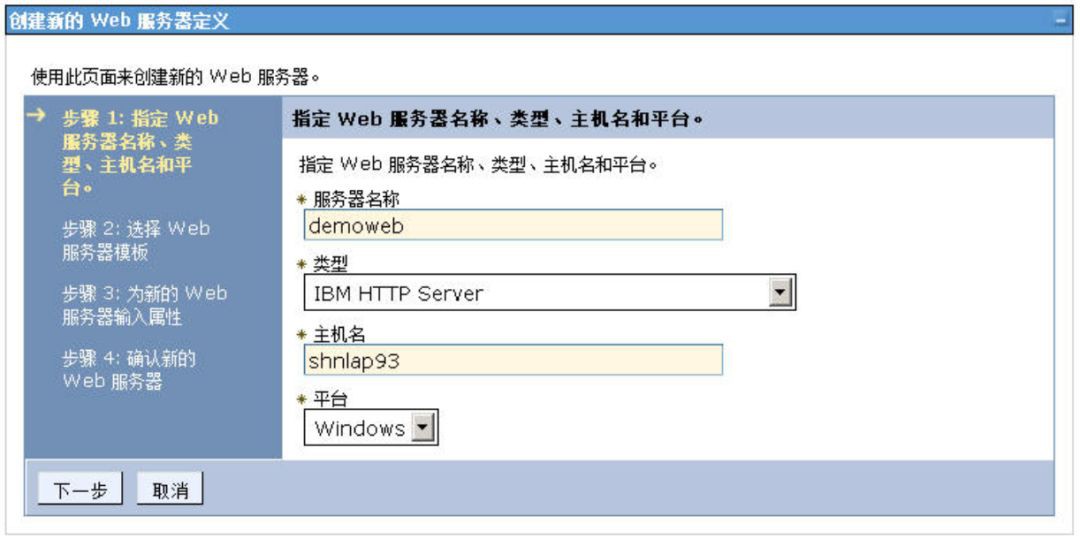
[下一步]
我們把即將要生成的IHS整合WAS的plugin及其配置檔案生成到一個其它的目錄,我們這邊使用的是d:\deployment\HTTPServer目錄用於存放我們從WAS中生成的IHS的plugins檔案,因此WAS會在此目錄下生成一個Plugins的目錄。

[下一步]

點選[完成]按鈕,此時它會在我們的d:\deployment\HTTPServer輸出相關的IHS的plugin與相關檔案了,此步驟有點慢,稍等一會後,當出現下麵這樣的介面時

點選“儲存”完成配置。然後我們去d:\deployment\下檢視我們生成了什麼東西。
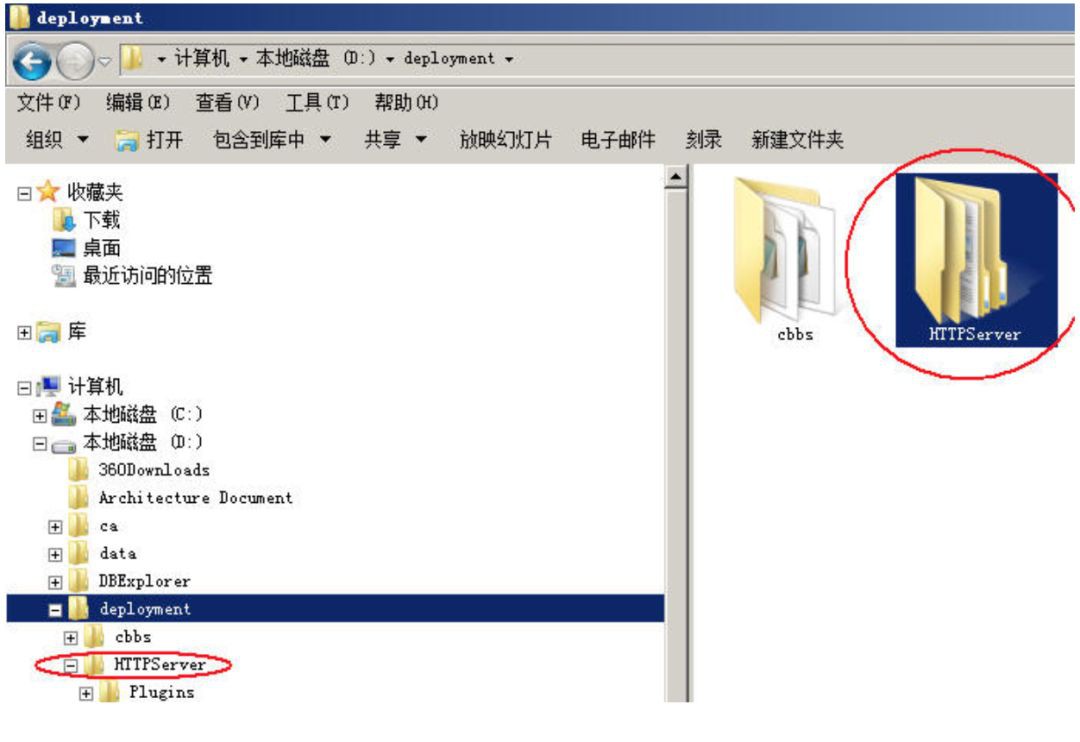
我們可以看到在我們的d:\deployment\HTTPServer目錄下生成了一個Plugins目錄,其內容如下。

好了,現在我們開始要真正整合我們的IHS與WAS了。
五、整合IHS與WAS
5.1 配置httpd.conf
IBM HttpServer就是一個Apache,因此它的主配置檔案也是httpd.conf檔案。
我們先來到我們的httpserver的安裝位置,如:D:\IBM\HTTPServer
我們用純文字編輯工具開啟“D:\IBM\HTTPServer\conf\httpd.conf”這個檔案。我們來看最後一行:
LoadModule was_ap20_module “d:\IBM\HTTPServer\Plugins\bin\mod_was_ap20_http.dll”
WebSpherePluginConfig “d:\IBM\HTTPServer\Plugins\config\demoweb\plugin-cfg.xml”
如果你仔細研讀過之前的Tomcat與Apache的整合或者是Weblogic與Apache的整合,這兩句你一看就懂了。
我們在這兩行下增加一個Virtual Host:
ServerName shnlap93
ServerAlias shnlap93
ServerAdmin admin@shnlap93
DocumentRoot d:/www
DirectoryIndex index.htm index.html index.jsp
Options None
AllowOverride None
Order allow,deny
Allow from all
我們設定了一個virtual host,並使得這個host不具有目錄瀏覽只能夠解析靜態html檔案內容。
但好像我們發覺總覺得還是缺了點什麼內容?還記得我們在做tomcat與apache結合時用的:
JKMount*.jsp
或者是
Weblogic與Apache結合時用的:
MatchExpression/cbbs/WEB-INF
這樣的東西嗎?
別急,下麵來了。
5.2 開始整合
把我們在第四小節中生成的plugins的內容,即D:\deployment\HTTPServer\Plugins\config目錄下的內容:
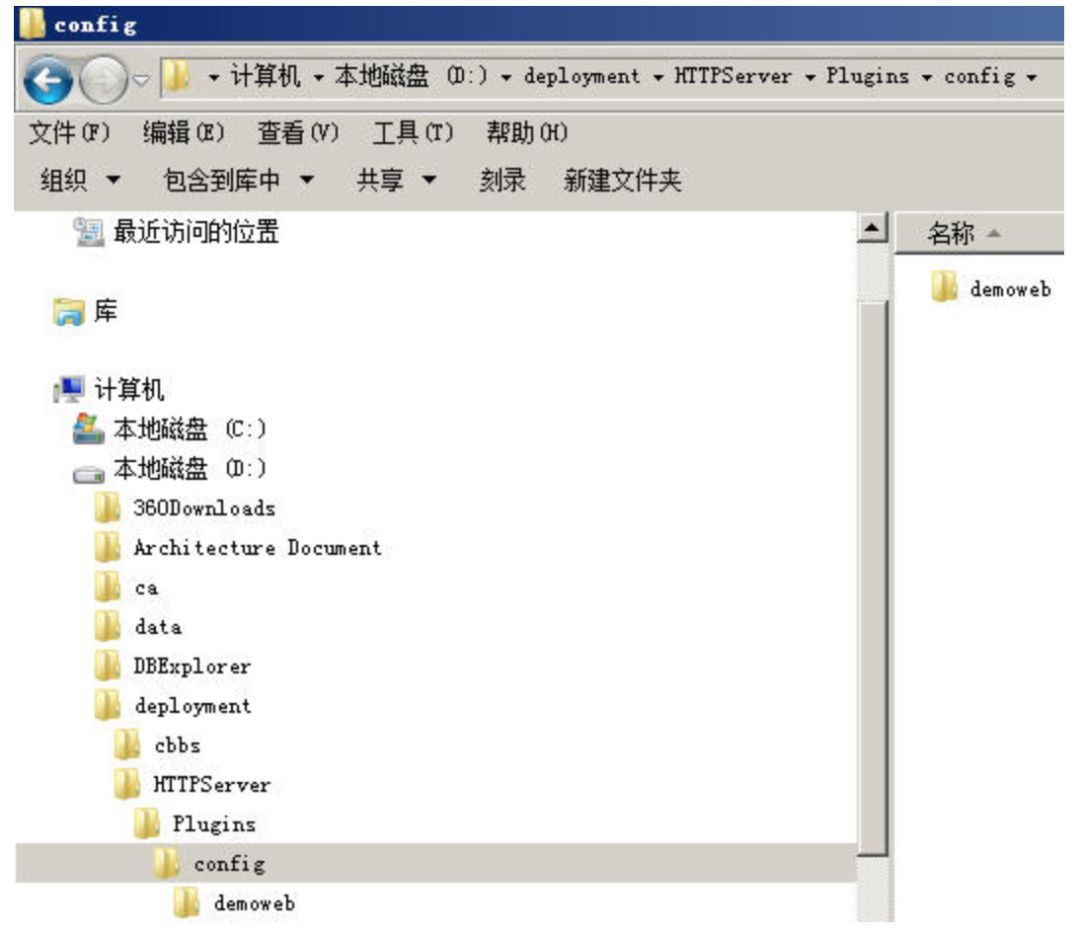
就是這個demoweb目錄複製到我們的IBMHTTPServer的安裝目錄下去,如果有提示改寫請選擇“是,全部”。
如:
我們的HTTPServer是裝在D:\IBM\HTTPServer\
那麼我們就把:
D:\deployment\HTTPServer\Plugins\config\下的內容全部改寫式複製到
D:\IBM\HTTPServer\Plugins\config目錄內。
然後我們用純文字編輯器開啟D:\IBM\HTTPServer\Plugins\config\demoweb\plugin-cfg.xml檔案。
第一步:
把所有的d:\deployment\HTTPServer的字樣換成我們的真實的HTTPServer安裝的目錄,因為我們的HTTPServer可能與我們的WAS是安裝在兩臺不同的機器上的。
如果你在生成plugins時使用的IHS的路徑和我們的HTTPServer所在的路徑是一致的,那麼你大可跳過這一步。
如我們這邊就需要:
把所有的d:\ deployment\HTTPServe替換成D:\IBM\HTTPServer。
第二步:
在D:\IBM\HTTPServer\Plugins\config\demoweb\plugin-cfg.xml檔案內找到下麵這一行:
往下看,我們可以看到如下這些行:
這些陳述句就相當於我們的:
JKMount*.jsp
或者是:
MatchExpression/cbbs/WEB-INF
我們把先把下麵這段註釋掉,因為我們想讓所有的/cbbs下動態的內容給我們的WebSphere去解釋,所有的靜態html內容給我們的IHS解析,而不是像它預設這樣,所有的動態靜態全交給了WebSphere去解析,這不是我們想要的。因此我們把這一行註釋掉。
然後我們在這一行下再增加如下幾行:
第三步:
儲存我們修改的httpd.conf檔案,儲存我們修改的plugins檔案,重啟我們的IBM HTTPServer。
如果一切無誤,那麼我們先來書寫一個index.htm檔案,並把它放在我們的d:\www\cbbs目錄下,其內容如下:
loading
Loading…
然後我們開啟一個IE,輸入: http://localhost/cbbs/,得到我們的應用的登入介面,輸入相關的使用者名稱與密碼登入後,進行一些操作:
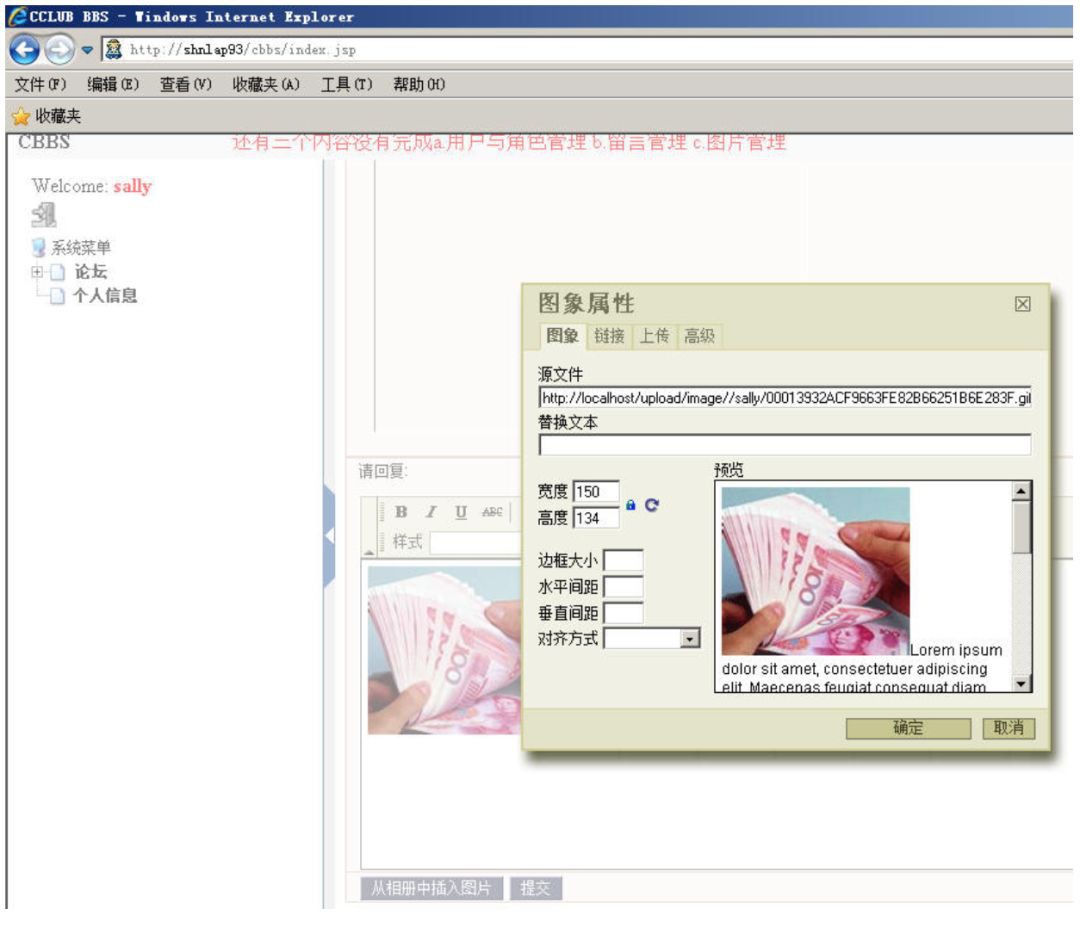
一切無誤後,IBM HTTPServer與我們的IBM WebSphere結束成功。
系列
看完本文有收穫?請轉發分享給更多人
關註「ImportNew」,提升Java技能

 知識星球
知識星球